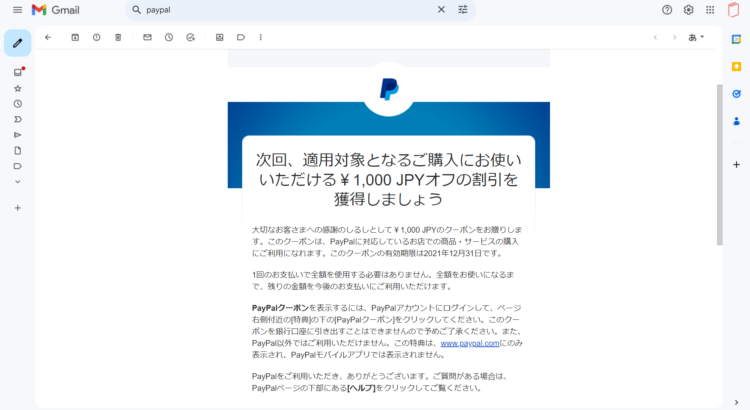SteamでPayPalを使って決済する方法
PayPalは利用者が多いオンライン決済サービスです。クレジットカードや銀行口座を登録することで、様々なWebサイトで決済方法として活用することができます。特に海外のサイトを利用するときに効果的で、取引に問題があった時などはPayPalが返金処理に対応してくれる時もあります。
PayPalクーポンがお得
年に何度かPayPalからクーポン割引券が配られることがあります。私は何度か1000JPYのクーポンを貰いSteamウォレットに登録してゲームを購入したことがあります。とりあえずPayPalにアカウントを作成っしておくのも良いかもしれません。
SteamでPayPalを使う
Steamの決済時にクレジット決済などと同様にPayPalを選択することでPayPalで決済を行うことができます。PayPalを選択するとPayPalのダイアログが表示され、PayPal上の決済方法の決定や支払いの同意ボタンが表示され選択することで決済が完了します。
Steamウォレットにチャージする
直接ゲームを購入する以外にもSteamウォレットチャージにもPayPalを利用することができます。PayPalの割引クーポンは期間指定がありますが、Steamウォレットにクーポンの金額を登録してしまえば利用期間は関係なくなります。Steamウォレットへの登録も決済方法でPayPalを選択するだけです。この時にPayPalで使用する決済方法がクーポンになっていることを確認すれば、SteamウォレットへのPayPalクーポンの登録は完了です。